
Пользователи часто сталкиваются с проблемами при использовании компьютера. Причиной может быть его неправильное использование. Даже простейшие действия пользователи совершают по-разному. Разберемся, как выключить компьютер, чтобы у вас потом не возникли проблемы. Корректное выполнение этой процедуры поможет вам избавиться от сбоев и ошибок при дальнейшем использовании устройства.
Почему рекомендуется выключать компьютер?
Прежде всего разберемся с вопросом, выключать ли компьютер. Мнения о нем расходятся. Некоторые пользователи предпочитают не отключать компьютер, по нескольким причинам:
- им удобнее пользоваться спящим режимом или гибернацией;
- они не хотят тратить время на выключение устройства;
- в ночное время пользователи ставят на скачивание фильмы или другие большие файлы.
При этом отключать устройство лучше уметь. Это позволит вам:
Как закрыть приложение [если оно зависло]
- сократить счета за электроэнергию;
- обеспечить спокойный сон, не сопровождаемый шумом кулеров или светом от индикаторов;
- оставлять электроприборы включенными опасно, когда вы не находитесь в квартире;
- увеличить ресурс использования компьютера;
- установить любой модуль в системный блок можно только после отключения его от сети питания.
Правильное выключение компьютера пойдет устройству только на пользу.
Что нужно сделать перед отключением компьютера Windows?
Для того чтобы устройство проработало максимально долго, необходимо использовать доступные способы отключения его и перед их использованием проводить предварительную подготовку. На Виндовс выключить компьютер можно только после действий:
- сохраните файлы, с которыми вы работали;
- извлеките диск из привода;
- закройте все работающие программы.
Только после этого можно дать устройству команду на отключение. Такой подход обеспечит сохранность ваших файлов и открытых документов.
Все способы правильно завершить работу ПК
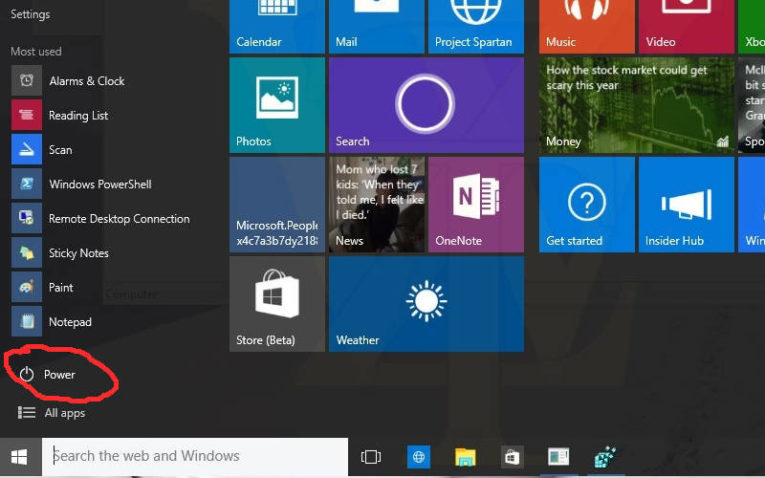
Посмотреть все 3 фото
На Windows выключить компьютер можно одним из методов:
- Использовать меню «Пуск». Щелкните по иконке Windows в левом нижнем углу экрана (она может располагаться в другом месте, если вы переместите панель инструментов). Из появившегося списка выберите вариант «Завершение работы». После того как вы нажмете на него, остановите свой выбор на пункте «Выключение». Через 15-30 секунд компьютер закончит работу.
- Выключите все работающие программы, нажмите сочетание клавиш Alt + F 4. Перед вами появится окно с несколькими вариантами команд. Выберите «Завершение работы» и нажмите кнопку «Ок».
- На некоторых версиях Windows есть возможность вызвать контекстное меню сочетанием клавиш Win + X . В нем также есть пункт завершение работы. С его помощью вы также сможете выключить компьютер с клавиатуры. Выбор нужного пункта происходит при помощи стрелок.
- Еще один способ вывести на экран кнопку выключения – использование сочетания клавиш Ctrl + Alt + Delete . После того как вы их нажмете перед вами появится список доступных действий, а также кнопка отключения устройства. Выбор варианта происходит при помощи клавиатуры или мыши.
- На ноутбуке можно запрограммировать действия, которые система будет производить при нажатии на кнопку выключения или закрытие крышки. Настроить эти действия можно через вкладку «Электропитание» «Панели управления». Использовать кнопку питания рекомендуется только в экстренных случаях, в остальных вариантах стоит пользоваться иными способами отключения.
Эти способы относятся к самым простым. Вам не придется ничего программировать вручную и тратить время на поиск нужной клавиши.
Как закрыть зависшую программу
Использование командной строки
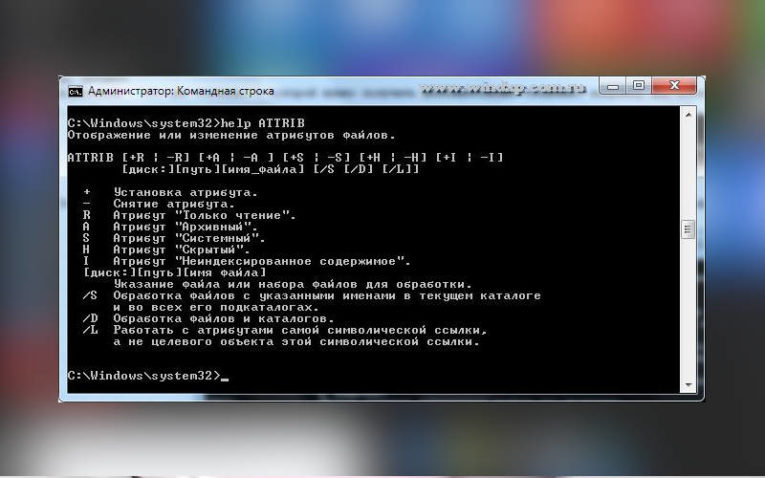
- Как включить, настроить таймер выключения компьютера Windows 7 и 10
- Как ускорить работу компьютера с операционной системой Windows 7. Все способы
- Как исправить ошибку обновления Windows 10 – все причины и способы
Вызвать командую строку можно так: нажать одновременно Win + R , ввести в появившемся окне cmd. Выключить компьютер через командную строку можно воспользовавшись одним из алгоритмов:
- Ввести команду shutdown /s /t 5 . В этом случае – время в секундах, которое пройдет до завершения работы.
- Предварительно вы можете узнать все значения доступные для этой команды при помощи сочетания shutdown /.
- Если вы часто засиживаетесь за компьютером за полночь, то при помощи командной строки можно настроить принудительное отключение устройства. Для этого запустите ее с правами администратора, а затем введите: schtasks /create /TN Shutdown /RL Highest /RU ″System″ /SC Daily /ST 00:00 /TR ″%windir%system32shutdown.exe /s /t 60 /c ″Пора спать. ″″ . Вместо «Пора спать» вы можете ввести любой другой текст. Эта команда запускает утилиту Shutdown с приоритетными правами в указанное время (00:00). В этот момент вы получите предупреждение, что через минуту сеанс работы будет завершен.
- Есть еще одна команда : POWERCFG /CHANGE hybernate-timeout-ac 30 . В этом случае при бездействии в течение 30 секунду компьютер будет переведен в режим гибернации. Если вместо hybernate ввести shutdown, то по истечении времени тайм-аута компьютер будет отключен.
Использовать командную строку для отключения компьютера можно разными способами. Все основные варианты приведены выше.
Как выключить компьютер при помощи телефона?
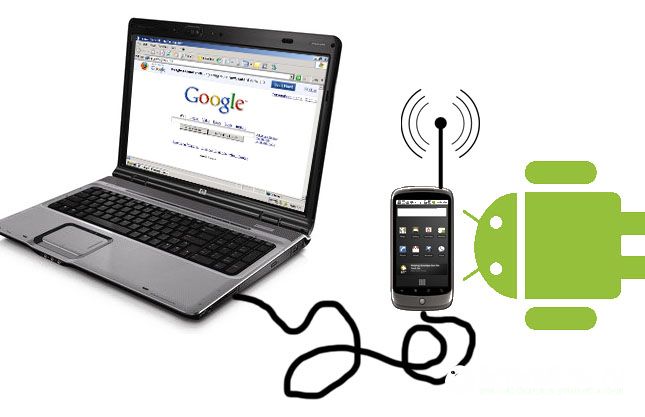
Если вы ушли из дома, оставив свой компьютер включенным, а через некоторое время решили его обесточить, то можно использовать смартфон. Но для этого нужно провести предварительную подготовку:
- На телефон и компьютер устанавливается программа Unified Remote.
- Проверьте работоспособность приложения-сервера на компьютере.
- Запустите эту утилиту на смартфоне. Она начнет автоматически искать ваш ПК в сети. После этого вы вам будут доступны несколько функций для удаленного управления.
- Чтобы решить проблему, как выключить компьютер с телефона, необходимо зайти в раздел Power и нажать на кнопку Shutdown.
Управлять компьютером также можно при помощи утилиты Team Viewer , которую настроить проще. Лучше всего с помощью нее открыть командную строку и ввести команду для отложенного выключения. После чего вы сможете закончить сеанс, а устройство отключится самостоятельно через указанное время. Преимущество этой программы в том, что она работает со всеми мобильными платформами.
Принудительное выключение Windows – чем грозит?
Зависший компьютер, не реагирующий на нажатия кнопок клавиатуры или мыши, можно выключить путем удерживания кнопки питания в течение 4-5 секунд. Но учтите, что при этом будут повреждены системные файлы и часть информации потеряется. Этим способом стоит пользоваться только тогда, когда вы не можете восстановить контроль над устройством в течение 10-15 минут. Именно в этом случае вам потребуется помощь. Выключение компьютера таким способом постоянно станет причиной отказа операционной системы.
Если вы выдерните вилку из сетевого устройства, то после включения компьютера у вас могут возникнуть проблемы с датой и временем, а также некоторыми настройками. Такое случается, если не работает батарея материнской платы. Она отвечает за хранение системной информации. Восстановить настройки системы можно через BIOS , панель управления.
Теперь вы знаете, как можно выключить компьютер разными способами. Дополнить статью или обсудить ее вы можете в комментариях. В них вы можете спросить совет при возникновении проблем или рассказать о своем опыте включения ПК. Если вам понравились наши советы, поделитесь информацией с друзьями.
Источник: smartbobr.ru
Учебник. Базовый курс
Первое, что необходимо для себя решить, приступив к обучению, компьютер – ваш помощник. Не бойтесь его! Он готов к тому: что вы случайно можете нажать «не туда». Будьте уверены, на качестве его работы это не скажется.
С помощью компьютера можно:
Из чего состоит компьютер:
- Системный блок.
- Монитор.
- Клавиатура и мышь.
- Работать с текстом (набирать, редактировать, сохранять его в памяти компьютера, выводить на бумагу).
- Выходить в международную сеть интернет.
- Получать государственные услуги: запись в поликлинику, оформление загранпаспорта и другие.
- Передавать показания коммунальных счетчиков (газ, электричество).
- Находить нужную информацию: адреса, телефоны. Совершать покупки, оплачивать счета.

1.1

1.2
Как устроен компьютер
Компьютер – это, по сути, вычислительная машина. В основе его работы программа. Она переводит цифры на понятный нам язык: в слова, музыку, изображения. Также на компьютер устанавливаются дополнительные программы для обработки фотографий, для видеообщения в сети интернет.
По принципам устройства компьютер – модель человека, работающего с информацией. У него есть «мозг» – системный блок 1.1 . Здесь находятся все устройства, обрабатывающие и передающие информацию. Именно в системном блоке хранится память компьютера.
Но вы, работая на компьютере, смотрите на экран, он называется «монитор» 1.2 . Именно на мониторе вы можете увидеть, как компьютер выполнил ваши команды.

1.3
Общайтесь с компьютером с помощью двух основных устройств: клавиатуры и мыши 1.3 . Клавиатура передает в компьютер буквы, цифры, команды клавиш. Мышь позволяет выделять и управлять различными объектами, которые вы видите на экране.
Какими бывают компьютеры

1.4

1.5
- Настольный стационарный компьютер 1.4 . Он состоит из системного блока, монитора, клавиатуры и мыши. У большинства людей дома имеются именно такие компьютеры.
- Переносной компьютер (ноутбук) 1.5 . Он намного компактнее по сравнению с настольным. На вид напоминает большую книжку. Его процессор размещен под клавиатурой.

1.6
Как пользоваться клавиатурой
Клавиатура компьютера – это устройство ввода информации, она похожа на пишущую машинку 1.7 . Только слова при наборе отображаются на экране компьютера. Нажимайте на клавиши легко и долго не удерживайте.
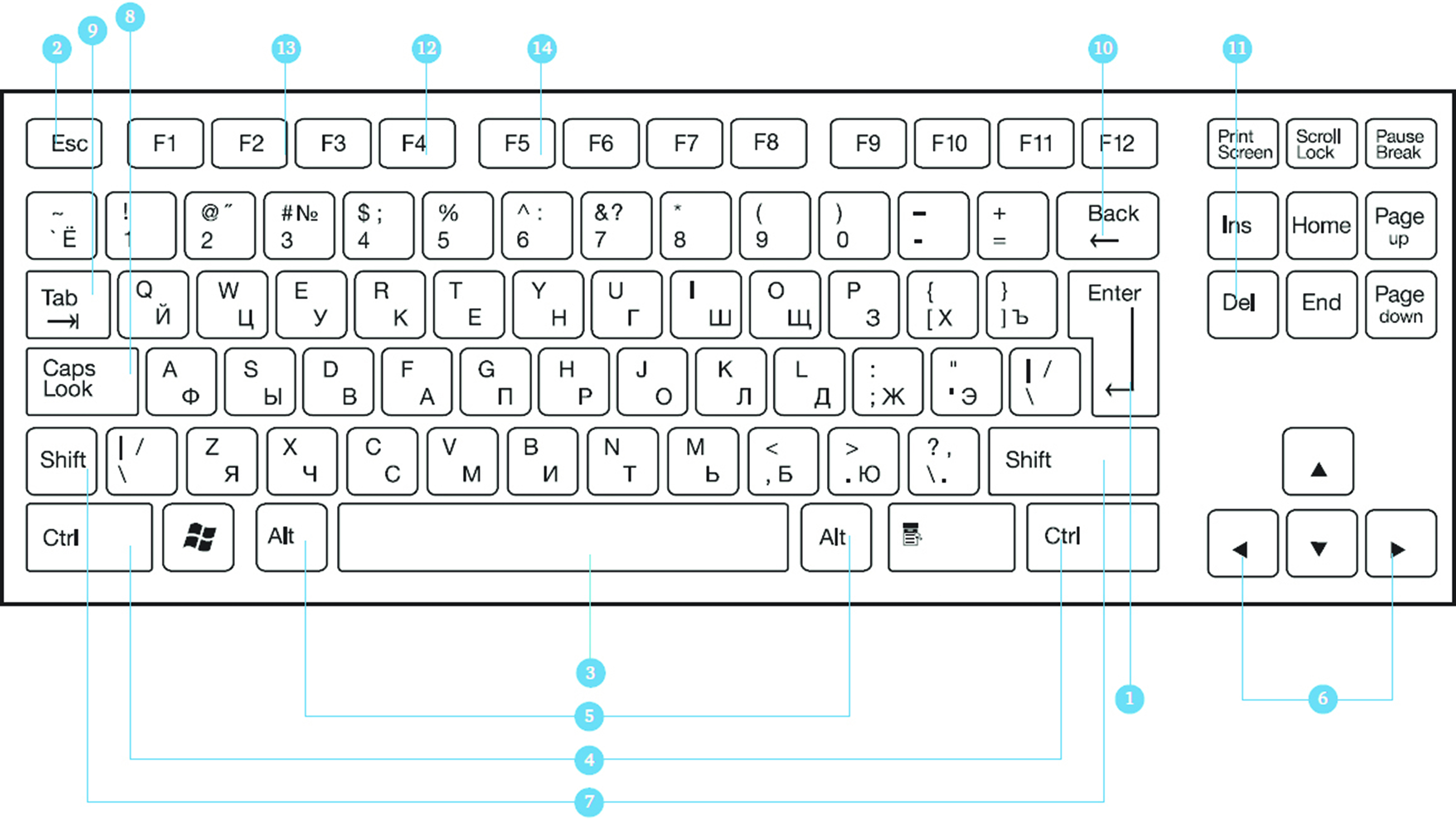
1.7
Назначение основных клавиш

1 Клавиша ввода Enter

2 Клавиша Escape

3 Клавиша пробела

4 Клавиша Ctrl

5 Клавиша Alt
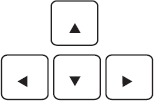
6 Клавиши со стрелками
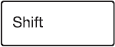
7 Клавиша Shift

8 Клавиша Caps Lock

9 Клавиша Tab

10 Клавиша Backspace

11 Клавиша Delete
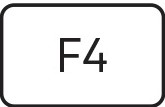
12 Клавиша F4

13 Клавиша F2

14 Клавиша F5
Клавиша ввода Enter 1 . При нажатии на клавишу в текст вводится новая строка, а в некоторых случаях дается подтверждающая команда компьютеру. Значение этой клавиши можно перевести «Ввод».
Клавиша Escape 2 используется для отмены текущей операции или выхода из некоторых программ.
Клавиша пробела 3 нужна, чтобы ставить пробелы между словами.
Клавиша Ctrl 4 обычно используется в сочетании с другой клавишей. Удерживание клавиши Ctrl вместе с другой клавишей или несколькими клавишами выполняет какую-либо функцию.
Клавиша Alt 5 похожа на клавишу Ctrl и также используется в комбинации с другими клавишами.
Клавиши со стрелками 6 отвечают за движение курсора по тексту или объекту.
Клавиша Shift 7 используется в основном для набора заглавных букв. Удерживая клавишу Shift, можно также вводить знаки и символы, изображенные над цифрами на цифровых клавишах.
Клавиша Caps Lock 8 . При одном нажатии все буквенные клавиши будут работать в режиме набора заглавных букв. Чтобы отключить Caps Lock, нажмите эту клавишу еще раз. На некоторых клавиатурах имеется специальный световой сигнал – когда клавиша Caps Lock нажата, горит индикатор.
Клавиша Tab 9 задает отступ для абзацев вправо.
Клавиша Backspace 10 удаляет символ непосредственно слева от курсора.
Клавиша Delete 11 удаляет символ непосредственно справа от курсора.
Клавиши F1-F12 — функциональные. Предназначены для быстрых команд операционной системе. Их назначения на компьютерах и ноутбуках может отличаться. Они часто работают в сочетании с другими клавишами.
Клавиша F4 12 — вызов окна поиска (такая же команда может быть присвоена клавише F3) или открытие дополнительных окон на страниц
Клавиша F2 13 — переименование выбранного элемента
Клавиша F5 14 — обновление активного окна в программе доступа в сеть интернет.
- SHIFT с любой стрелкой – выделение нескольких элементов в окне или на рабочем столе или текста в документе.
- CTRL + C – копирование выделенного фрагмента.
- CTRL + V – вставка скопированного фрагмента.
- CTRL + Z – отмена последнего действия.
- CTRL+A – выделение всего.
Вы всегда можете переключить язык с русского на английский, и наоборот. Два варианта:
- Одновременно нажмите одну из комбинаций двух клавиш:
- Alt + Shift.
- Справа Ctrl + Shift.
- Слева Ctrl + Shift.
- Shift + Shift.
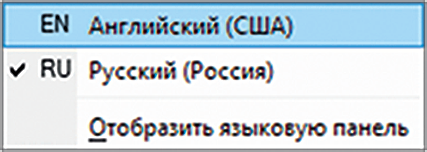
1.8
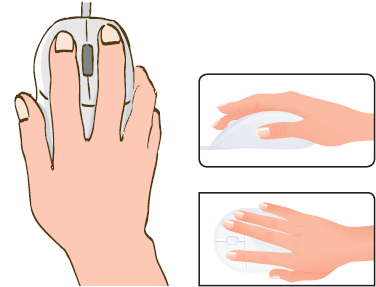
1.9
Внизу на нижней панели справа есть значок русского языка RU, если вы нажмете сочетание клавиш, значок должен измениться на EN, то есть английский. Вы всегда по нему можете определить, на каком языке сейчас будет печататься текст.
Как работать мышью
Как выключить компьютер с помощью клавиатуры
Иногда возникает необходимость быстро выключить компьютер. В таких случаях лучше всего использовать клавиатуру. В данной статье мы расскажем о том, как выключить компьютер с помощью клавиатуры.
Выключение компьютера с помощью ALT-F4
Самым простым и надежным способом выключения компьютера с клавиатуры является комбинация клавиш ALT-F4 . Используя эту комбинацию клавиш, вы сможете быстро закрыть все открытые окна, а когда открытых окон не останется операционная система предложит вам завершить работу. Этот способ выключения одинаково работает во всех версиях операционной системы Windows, включая Windows XP, Windows 7 и Windows 10.
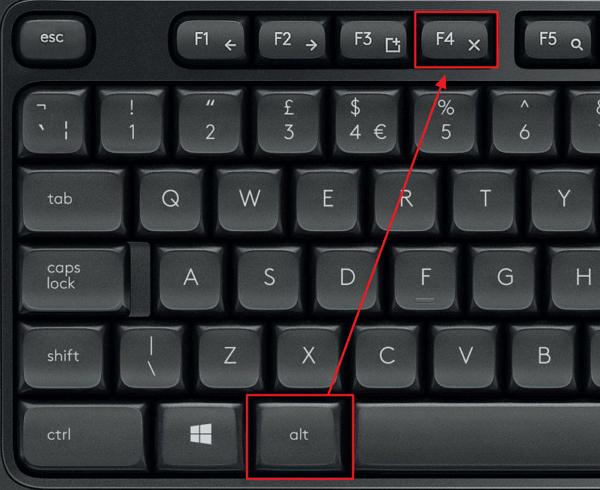
После того как на экране появится окно с предложением завершить работу будет достаточно нажать на клавишу ENTER и компьютер выключится. Если же вы хотите не выключить компьютер, а например, выполнить перезагрузку или перейти в режим сна, то с помощью стрелок на клавиатуре можно выбрать один из доступных способов завершения работы и после этого нажать клавишу ENTER .
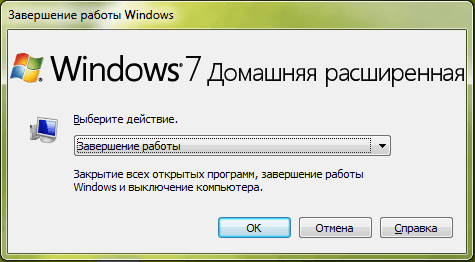
Однако такой метод выключения компьютера с помощью клавиатуры не является достаточно быстрым. Вам придётся потратить время на закрытие открытых окон, а потом еще нажать ввод. Следующий способы выключения компьютера с помощью клавиатуры позволят вам завершить работу намного быстрее.
Выключение компьютера с помощью Win-X
Если вы пользуетесь операционной системой Windows 10, то вам доступно новое меню, которое открывается с помощью клика правой кнопкой мышки по кнопке « Пуск » или комбинации Win-X на клавиатуре. С помощью данного меню можно быстро запускать множество инструментов для управления и администрирования операционной системы. Среди прочего в данном меню есть и функция выключения ПК.
Для того чтобы воспользоваться данным способом выключения компьютера вам необходимо нажать на клавиатуре комбинацию клавиш Win-X и после этого стрелоками выбрать пункт меню « Завершение работы или выход из системы ».
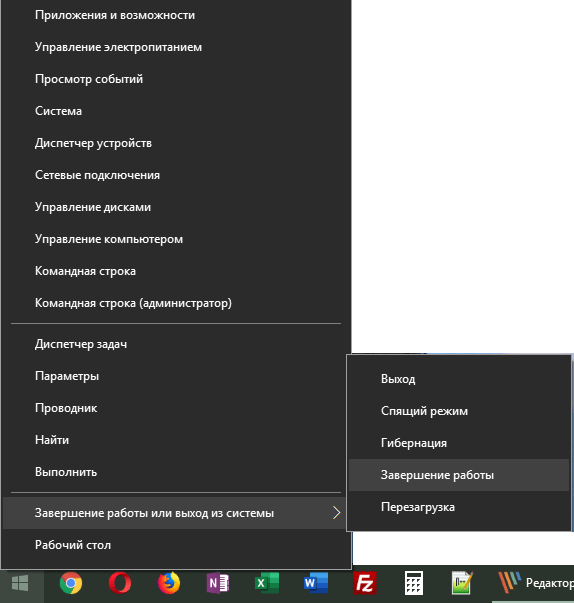
В данном меню будет доступно несколько способов выключения компьютера: Перезагрузка, Завершение работы (полное выключение), Гибернация, Спящий режим и Выход (для смены пользователя). Для того чтобы выбрать один из вариантов нужно выделить его стрелками на клавиатуре и нажать на клавишу Enter.
Выключение компьютера с через меню CTRL-ALT-DEL
CTRL-ALT-DEL – это комбинация клавиш на клавиатуре, которая известна многим пользователям. В старых версиях операционной системы Windows данная комбинация открывала «Диспетчер задач», но начиная с Windows 7 она открывает специальное меню, с которого можно вызвать «Диспетчер задач» или выключить ПК.
Чтобы воспользоваться этим способом выключения компьютера нужно нажать CTRL-ALT-DEL на клавиатуре и используя стрелки или клавишу TAB выделить кнопку выключения, которая находится в правом нижнем углу экрана.
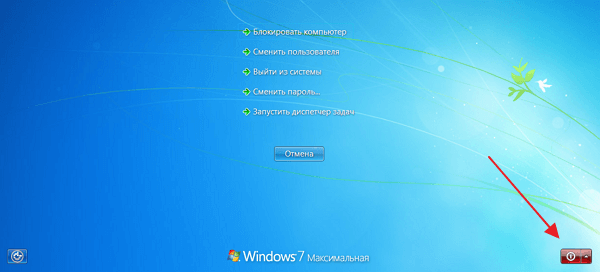
После этого достаточно просто нажать на клавишу Enter и компьютер начнет выключаться.
Выключение компьютера через меню Пуск
Еще один вариант выключения компьютера с помощью клавиатуры — это использование меню «Пуск». Вы можете просто нажать на клавишу Windows на клавиатуре и после открытия меню «Пуск» активировать кнопку выключения перемещаясь по меню с помощью стрелок на клавиатуре и кнопки TAB.
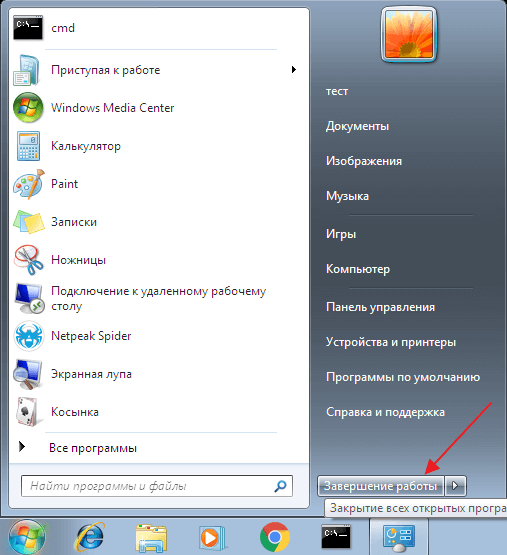
Например, в Windows 10 для выключения ПК будет достаточно просто нажать клавишу Windows, клавишу со стрелкой вправо и Enter. В Windows 10 нужно будет сделать чуть больше действий, но все работает примерно также.
Выключение компьютера командой Shutdown
При желании вы можете выключить компьютер с помощью клавиатуры выполнив команду « shutdown -s -t 00 ». Для этого вы можете сначала открыть « Командную строку » комбинацией клавиш Win-R и выполнить команду « shutdown -s -t 00 » уже в командной строке.

Либо вы можете выполнить команду « shutdown -s -t 00 » прямо в меню « Выполнить », которое открывается с помощью Win-R . Так или иначе, после выполнения этой команды система немедленно выключится.

Используя команду «shutdown» вы можете завершать работу разными способами. Ниже мы приводим несколько примеров по основным возможностям данной команды.
| shutdown /s | Параметр S – выключение системы через 60 секунд. |
| shutdown /r | Параметр R – перезагрузка системы через 60 секунд. |
| shutdown /l | Параметр L — завершение сеанса пользователя (logout). |
| shutdown /r /t 0 | Параметр T – указание отсрочку по времени. Если указать 0 – команда выполняется сразу. |
| shutdown /s /c «Этот ПК будет выключен через 60 секунд.» | Параметр C – вывод сообщения для пользователя. |
| shutdown /a | Отмена выполнения предыдущей команды shutdown. |
Ярлык для выключения компьютера
Операционная система Windows позволяет назначить для любого ярлыка комбинацию клавиш, через которую можно будет быстро запускать ярлык. Эта не слишком известная функция позволяет настроить быстрое выключение компьютера с помощью клавиатуры.
Для начала нам нужно создать ярлык, который будет запускать завершение работы. Для этого кликаем правой кнопкой мышки и выбираем пункт « Создать ярлык ».
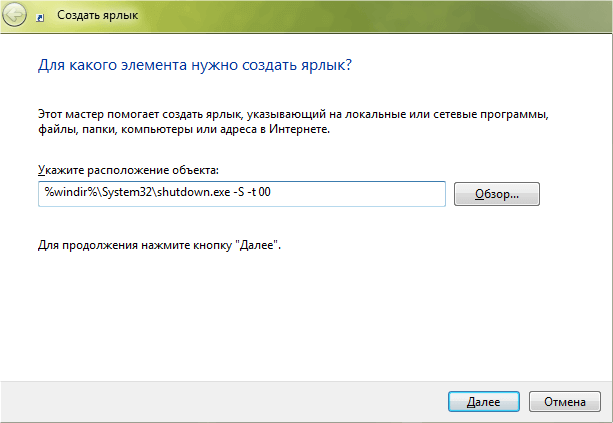
В открывшемся окне вводим следующую команду:
%windir%System32shutdown.exe -S -t 00
И нажимаем на кнопку « Далее ». В следующем окне вводим название ярлыка и сохраняем результат нажатием на кнопку « Готово ».
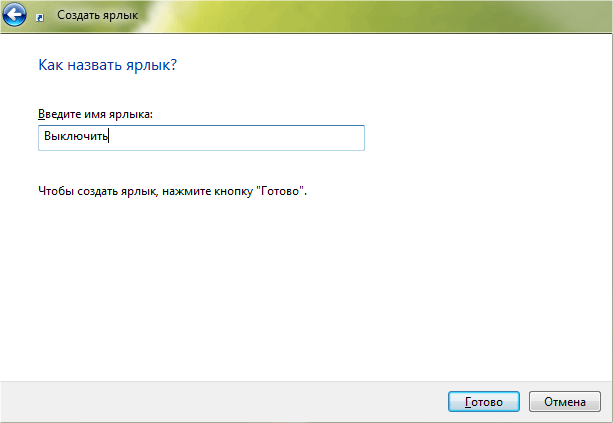
После этого у нас появится ярлык, с помощью которого завершить работу системы. Но для того, чтобы выключать компьютер с помощью клавиатуры нам нужно указать комбинацию клавиш, которая будет запускать данный ярлык. Для этого кликаем правой кнопкой по ярлыку и выбираем пункт « Свойства ».
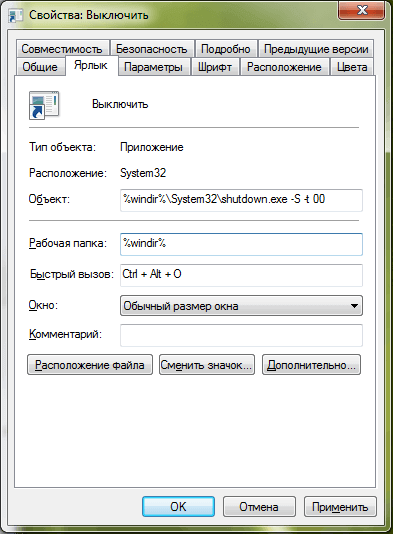
В открывшемся окне нужно поставить курсор в поле « Быстрый вызов » и нажать на любую кнопку. После этого ярлыку будет присвоена комбинация клавиш. На картинке выше видно, что ярлыку была присвоена комбинация клавиш CTRL + ALT + O. Для того чтобы сохранить результат закрываем окно с свойствами ярлыка нажатием на кнопку « ОК ». Теперь мы можем выключать компьютер комбинацией клавиш, которая указанна в ярлыке.
- Выключение компьютера через командную строку
- Как перезагрузить компьютер через командную строку
- Как поставить таймер на выключение компьютера
- Выключение компьютера по таймеру
- Файл hosts в Windows 7
Источник: comp-security.net